C# 在PDF中创建和填充域
众所周知,PDF文档通常是不能编辑和修改的。如果用户需要在PDF文档中签名或者填写其他内容时,就需要PDF文档中有可编辑的域。开发者也经常会遇到将数据以编程的方式填充到PDF模板域的需求。这时候就需要解决以下两个问题:
- 如何在PDF中创建可编辑的域?
- 如何将内容准确地填写到这些域中?
这里我将介绍怎样使用C#和Free Spire.PDF组件来实现这一功能。
Free Spire.PDF组件概述
Free Spire.PDF是一个免费专业的PDF组件,用于在.NET应用程序中创建,编辑,处理和阅读PDF文档。支持丰富的PDF文档处理操作,如PDF文档合并/拆分、转换(如HTML转PDF,PDF转图片等)、打印(包括静默打印)、压缩、添加注释、安全设置(包括数字签名)、创建与填充域、图片插入与提取、文本提取与高亮等。不依赖Adobe Acrobat,并且支持中文。
关于安装,有很多种渠道,包括官网以及开发者最喜欢和常用的NuGet方式。在Visual Studio的 NuGet Package Manager Console中输入以下PowerShell命令回车,组件的dll就会自动地引用到项目中:
PM> Install-Package FreeSpire.PDF
创建和填充域的实现
1.创建域
该组件提供了很多对应的类,通过这些类我们可以创建多种PDF域。因为种类比较多,所以下面我只列出了一些常见的域和该域在组件中所对应的类名。
|
域名 |
类名 |
|
文本域 |
PdfTextBoxField |
|
签名域 |
PdfSignatureField |
|
复选框 |
PdfCheckBoxField |
|
组合框 |
PdfComboBoxField |
|
列表框 |
PdfListBoxField |
|
按钮 |
PdfRadioButtonListField(单选按钮) PdfButtonField (普通按钮) |
这里我选取PDF文档中最常见的两种可编辑域进行介绍:文本域和签名域。
1.1 文本域
首先,我创建了一个简单的文本域。在创建的时候需要指定域的名称,这样做的好处在于,如果文档中同时存在多个文本域,当我们以编程的方式填写域的时候,可以根据域的名称快速准确地将内容填写到指定的域中。需要注意的是域名不要重复,否则会将内容填写到该域名对应的所有域中。
//创建PDF文档
PdfDocument pdf = new PdfDocument();
//添加一个新页面
PdfPageBase page = pdf.Pages.Add(PdfPageSize.A4, new PdfMargins());
//添加文本到页面
PdfTrueTypeFont font = new PdfTrueTypeFont(new Font("Arial Unicode MS", 10f), true);
page.Canvas.DrawString("年龄:", font, PdfBrushes.DeepSkyBlue, 10, 50);
//创建文本域并指定文本域的名称
PdfTextBoxField textbox = new PdfTextBoxField(page, "Age");
//设置文本域的大小、位置、字体
textbox.Bounds = new RectangleF(40, 50, 50, 12);
textbox.Font = font;
//添加文本域到文档
pdf.Form.Fields.Add(textbox);
//保存文档
pdf.SaveToFile("Fields.pdf");

当然多数时候我们的需求可能不止是创建一个简单的文本域,还需要做一些其他设置,如设置边框、背景色、字体颜色、字体排列方式。甚至是指定文本域的输入内容,如只能输入日期或某一范围内的数字等。
设置格式:
//设置边框 textbox.BorderWidth = 0.75f; textbox.BorderStyle = PdfBorderStyle.Solid; textbox.BorderColor = Color.Black; //设置背景色 textbox.BackColor = Color.Yellow; //设置字体颜色 textbox.ForeColor = Color.Red; //设置字体排列方式 textbox.TextAlignment = PdfTextAlignment.Center;

指定文本域的输入内容:
Adobe Acrobat支持开发者使用JavaScript来预先定义文本域输入内容的格式、类型等。该组件也支持这类Script并提供了对应的方法来实现这些功能。下表列出了部分JavaScript和方法:
|
描述 |
示例 |
JavaScript |
方法 |
|
Date |
01/31/2008 |
AFDate_FormatEx("mm/dd/yyyy"); AFDate_KeystrokeEx("mm/dd/yyyy"); |
GetDateFormatString("mm/dd/yyyy"); GetDateKeystrokeString("mm/dd/yyyy"); |
|
Date |
1/31/2008 |
AFDate_FormatEx("m/d/yyyy"); AFDate_KeystrokeEx("m/d/yyyy"); |
GetDateFormatString("m/d/yyyy"); GetDateKeystrokeString("m/d/yyyy"); |
|
Zip code |
12345 |
AFSpecial_Format(0); AFSpecial_Keystroke(0); |
GetSpecialFormatString(0); GetSpecialKeystrokeString(0); |
|
Zip+4 |
12345-1234 |
AFSpecial_Format(1); AFSpecial_Keystroke(1); |
GetSpecialFormatString(1); GetSpecialKeystrokeString(1); |
|
Phone number |
(123) 456-7890 |
AFSpecial_Format(2); AFSpecial_Keystroke(2); |
GetSpecialFormatString(2); GetSpecialKeystrokeString(2); |
|
Money |
$12,345.00 -$12,345.00 |
AFNumber_Format(2, 0, 0, 0, "$", true); AFNumber_Keystroke(2, 0, 0, 0, "$", true); |
GetNumberFormatString(2, 0, 0, 0, "$", true); GetNumberKeystrokeString(2, 0, 0, 0, "$", true); |
|
Validate |
1≤input value≤10 |
AFRange_Validate(true,1,true,10) |
GetRangeValidateString(true, 1, true, 10); |
示例:
//指定输入数据在1-100之间 string js = PdfJavaScript.GetRangeValidateString(true, 1, true, 100); PdfJavaScriptAction jsAction = new PdfJavaScriptAction(js); textbox.Actions.Validate = jsAction;
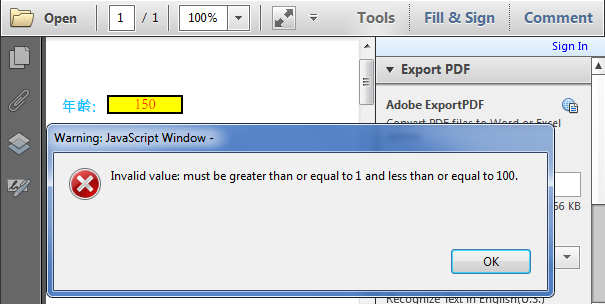
1.2 签名域
创建签名域与文本域类似,也可以设置域的边框、大小、位置等属性。这里就不再赘述了。
//创建签名域并指定域名 PdfSignatureField signaturefield = new PdfSignatureField(page, "Signature"); //设置域的边框 signaturefield.BorderWidth = 1.0f; signaturefield.BorderStyle = PdfBorderStyle.Solid; signaturefield.BorderColor = new PdfRGBColor(System.Drawing.Color.Black); //设置高亮模式 signaturefield.HighlightMode = PdfHighlightMode.Outline; //设置大小与位置 signaturefield.Bounds = new RectangleF(40, 150, 200, 100); //将签名域添加到页面 pdf.Form.Fields.Add(signaturefield);
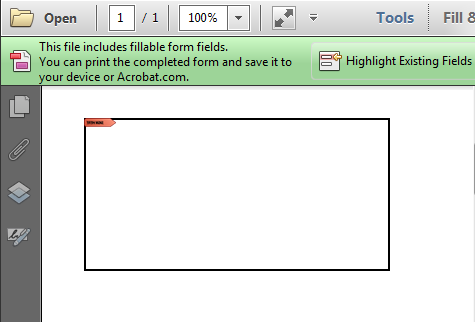
2. 填充域
填充域时需要先获取文档中所有的域,然后再逐一填充指定域。如果同一类型的域比较多,则可使用域的名称快速填充。
//加载PDF文档
PdfDocument pdf = new PdfDocument();
pdf.LoadFromFile("Fields.pdf");
//获取第一页
PdfPageBase page = pdf.Pages[0];
//获取文档的所有域
PdfFormWidget form = pdf.Form as PdfFormWidget;
//填充第一个文本域
PdfTextBoxFieldWidget textboxField = form.FieldsWidget[0] as PdfTextBoxFieldWidget;
textboxField.Text = "25";
//填充第二个签名域
PdfSignatureFieldWidget signatureField = form.FieldsWidget[1] as PdfSignatureFieldWidget;
String pfxPath = @"gary.pfx";
PdfCertificate digi = new PdfCertificate(pfxPath, "123456");
PdfSignature signature = new PdfSignature(pdf, page, digi, "demo", signatureField);
signature.IsTag = true;
signature.DigitalSigner = "Gary";
signature.ConfigGraphicType = ConfiguerGraphicType.TextSignInformation;
//保存文档
pdf.SaveToFile("Fill.pdf");
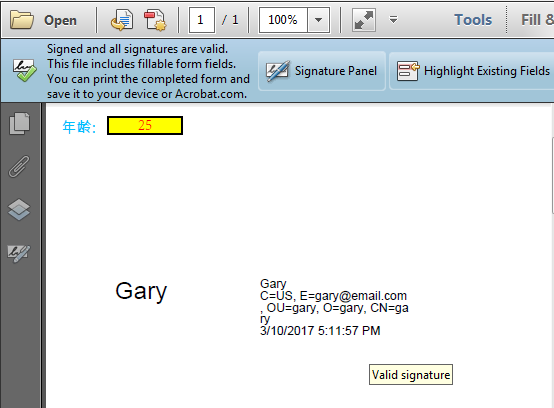
由于篇幅有限,以上只介绍了创建和填充域的功能,如果需要详细了解其他的功能,请查看:https://www.e-iceblue.com/Introduce/free-pdf-component.html#.WMn1g9J4edU。如有任何疑问,欢迎给博主留言,博主会尽最大努力给你答复!
以上就是本文的全部内容,希望本文的内容对大家的学习或者工作能带来一定的帮助,同时也希望多多支持我们!

